- 自己喜欢所有的操作都是在root权限下,如果提示没有权限,请添加
sudo或者切换到root用户。 - 整个安装过程主要参考的博客:CentOS 7 - 安装MySQL 5.7
1. 安装准备
- 首先,查看自己的版本是否为centos 7
cat /etc/redhat_release

- 查看自己的系统中是否已经存在mysql
rpm -qa | grep -i mysql
- 自己因为已经安装好了,所以查询出来是确实存在的。

- 卸载已经安装的mysql,参考博客:centos下完全卸载mysql
yum remove mysql1 mysql2 # mysqlx 指具体的mysql软件,如mysql-community-client-5.7.31-1.el7.x86_64
rm -rf /var/lib/mysql
rm -rf /etc/my.cnf
- 添加mysql的安装源
rpm -ivh https://dev.mysql.com/get/mysql57-community-release-el7-11.noarch.rpm
- 检查安装源是否添加成功,有下面的内容表示添加成功。
yum repolist all | grep mysql | grep enabled

2. 安装mysql
- 安装最新的mysql,安装完后会有对应的提示信息
yum -y install mysql-community-server

- 启动mysql,并开启开机自启。
systemctl start mysqld # 开启mysql服务
systemctl enable mysqld # 开启自启动
- 查看mysql的状态
systemctl status mysqld
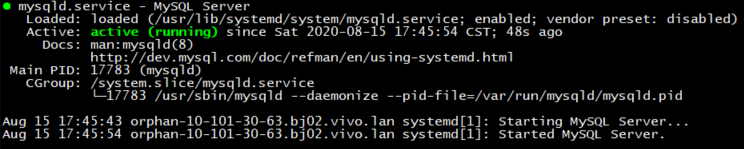
3. 登陆mysql并修改密码
- 查看mysql安装时为root用户生成的默认密码
cat /var/log/mysqld.log | grep -i "temporary password"
cat /var/log/mysqld.log | grep -i "temporary password"
- 使用初始密码登录mysql
mysql -uroot -pxxxxx
- 此时无法进行任何操作,一旦进行操作,就会提示需要先重置root密码。

- 由于自己对安全规则要求很低,于是设置为低级,并将最少密码数设为6。
set global validate_password_policy = 0;
set global calidate_password_length = 6;
- 再次使用
alter user设置密码
alter user 'root'@'localhost' identified by '123456';
- 记录一下重置密码踩过的坑
- 根据提示,使用
alter user重置root的密码,但是有提示密码规则太简单!!!
- 根据提示,使用
alter user 'root'@'localhost' identified by '12345'

2. 查阅资料,说是需要先查看密码规则,才能更好的设置密码。—— 结果,提示需要先重置密码
show variables like "validate_password"
- 设置完后,使用
exit命令退出mysql交互界面,使用新密码成功登陆!
mysql -uroot -p(your_new_password)

4. 常见的mysql服务命令
systemctl start mysqld # 开启mysql服务
systemctl stop mysqld # 关闭mysql服务
systemctl restart mysqld # 重启mysql服务
systemctl status mysqld # 查看mysql服务的状态